リリース5.6.2
B31296-01
目次
前へ
次へ
| Oracle XML Publisher Enterpriseユーザーズ・ガイド リリース5.6.2 B31296-01 | 目次 | 前へ | 次へ |
注意: レポートを作成または編集するには、「XML Publisherデベロッパ」ロールまたは「XML Publisher管理者」ロールを割り当てられている必要があります。
新規レポートを作成する手順は、次のとおりです。
「レポート」ページの任意のフォルダに、レポート・エントリを作成します。
レポート・エディタで、データ・モデルを定義します。
レポート・データは、SQL問合せ、HTTP入力、Webサービス、またはXML Publisherのデータ・テンプレートから取得できます。レポート・エディタを使用すると、問合せの定義、ユーザーが問合せに渡すパラメータの定義、およびユーザーがパラメータ値を選択するための値リストを定義できます。
問合せからサンプル・データを生成します。
レイアウト・テンプレートを設計します。
RTFテンプレートを設計する場合は、データをTemplate Builder for Wordにロードします。「RTFテンプレートの作成」で説明する手順に従ってTemplate Builderを使用し、レポート・レイアウトを作成します。
PDFテンプレートを設計する場合は、「PDFテンプレートの作成」で説明する手順に従ってレポート・レイアウトを作成します。
テンプレートをレポート・エディタにアップロードします。
(オプション)レポートに対する翻訳を追加します。「レポートの翻訳」を参照してください。
注意: レポートを作成またはアップロードするには、「XML Publisherデベロッパ」ロールまたは「XML Publisher管理者」ロールを割り当てられている必要があります。
新規レポートを格納するフォルダにナビゲートします。
このレポートに対して新規フォルダを作成するには、「新規フォルダを作成」リンクを選択します。
「フォルダとレポート・タスク」メニューから「新規レポートを作成」リンクを選択します。これによってテキスト・ボックスが表示され、新規レポートの名前を入力できます。
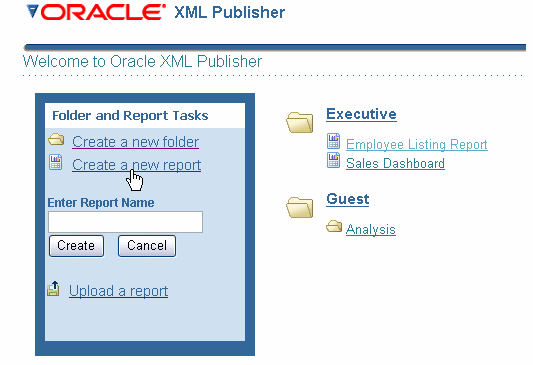
新規レポートの名前を入力し、「作成」を選択します。これによって、現行フォルダ内にレポートのリストが作成されます。
新規レポート・エントリに対して「編集」リンクを選択します。これによってレポート・エディタが起動します。
レポート・エディタ

「レポート・プロパティ」を入力します。
説明: レポート・フォルダ内のレポート名の下に説明が表示されます。
デフォルトのデータソース: 値リストからデータ・ソースを選択します。データ・モデルを定義するときは、レポートに対して複数のデータ・ソースを定義できます。ここで選択したデフォルトのデータ・ソースは、新規データ・セットを定義する際にデフォルトとして提示されます。セッションの開始後に追加された新規データ・ソースを表示するには、「データソース・リストのリフレッシュ」を選択します。
行当たりのパラメータ数: 次のパラメータ行をレポートに作成する前に表示するパラメータの数を入力します。パラメータ行は、オンライン・レポートの「表示」ページおよび「スケジュール」ページに表示されます。
レポート・オンラインの実行: このボックスを選択すると、このレポートがオンライン・ビューワで使用可能になります。選択しない場合、ユーザーはレポートのスケジュールのみ可能になります。
コントロールを表示しますか: このボックスを選択すると、全ユーザーがレポートのコントロール・リージョンを参照できます。コントロール・リージョンには、テンプレート・リスト、出力リストおよびパラメータ・リストが表示されます。
新規ウィンドウでリンクを開きますか。: このボックスを選択すると、レポートに含まれるリンクが新しいブラウザ・ウィンドウに開きます。
レポートを作成するデータ・セットを定義します。
データ・モデルの定義
「データ・モデル」を選択します。
「データ・モデル」を作成して、レポートに対する問合せまたはデータ・セットを定義します。

「メイン・データ・セット」リストが表示されます。データ・セットを定義する前はこのリストは空です。データ・セットを定義するには、「新規」を選択します。
データ・セットの「名前」および「タイプ」を入力します。次のタイプがあります。
SQL問合せ
HTTP(XML入力)
Webサービス
データ・テンプレート
複雑な問合せを作成するには、XML Publisherのデータ・テンプレートを使用します。機能と使用方法については、「データ・テンプレートの作成」を参照してください。現在、字句パラメータはサポートされていないことに注意してください。
重要: データ・セットが「Webサービス」または「HTTP(XML入力)」の場合は、データ・セットを定義する前にパラメータを定義する必要があります。
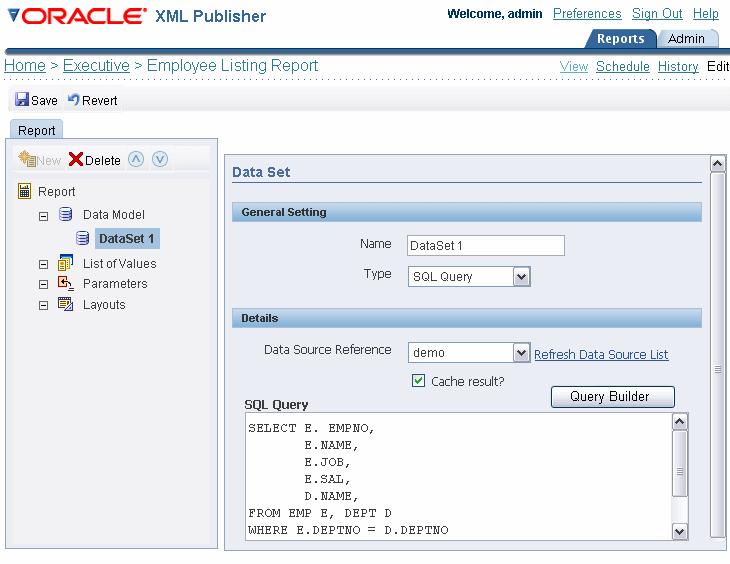
「SQL問合せ」を選択した場合
リストから「データソース・リファレンス」を選択します。これは、「レポート・プロパティ」ページで選択する「デフォルトのデータソース」にデフォルト設定されます。
セッションの問合せの結果をキャッシュするには、「結果のキャッシュ」ボックスを選択します。
問合せの結果をキャッシュすることによって、データの再問合せを行わずに複数のテンプレートを結果に適用できます。これによって、オンラインのパフォーマンスが向上します。ただし、セッション中にデータが更新された場合、ユーザーは、キャッシュを消去するまで「レポートの表示」ページに新規データを表示できません。
注意: キャッシュ失効時間とキャッシュ・サイズはサーバー構成ファイルで管理できます。詳細は、「サーバー構成ファイルの設定」を参照してください。
SQL問合せを入力するか、クエリー・ビルダーを選択します。クエリー・ビルダー・ユーティリティの詳細は、「クエリー・ビルダーの使用」を参照してください。
「HTTP(XML入力)」を選択した場合
XML入力のURLを入力します。
メソッドのGetまたはPostを選択します。
URLに対するユーザー名、パスワードおよびレルムを入力します。
パラメータを追加するには「追加」リンクを選択します。名前を入力して値を選択します。「パラメータ」セクションで定義したパラメータ識別子によって、「値」リストが移入されます。
注意: パラメータは、レポート定義の「パラメータ」セクションですでに設定されている必要があります。
「Webサービス」を選択した場合
WSDL URLおよびWebサービス・メソッドを入力します。
重要: Webサービスをデータ・ソースとして使用するには、WebサービスがXMLを文字列として戻す必要があります。
パラメータを指定するには、「追加」リンクを選択します。次に、リストからパラメータを選択します。
注意: パラメータは、レポート定義の「パラメータ」セクションですでに設定されている必要があります。
ブラウザ・ウィンドウにWSDL URL(例: http://xmlme.com/WSCustNews.asmx?WSDL)を入力してWSDL定義を表示します。
使用可能なメソッド(例: GetCustomNews)がWSDL定義にリストされます。
メソッドを選択すると、必要なパラメータ(例: Topic)を参照できます。
WSDLのパラメータをレポート定義に追加します。
「データ・テンプレート」を選択した場合
データ・テンプレートを「データ・テンプレート」テキスト・ボックスにコピー・アンド・ペーストします。
重要: データ・テンプレートは<dataTemplate>要素で始まる必要があります。XML宣言は含めないでください。
複雑な問合せを作成するには、XML Publisherのデータ・テンプレートを使用します。機能と使用方法については、「データ・テンプレートの作成」を参照してください。現在、字句パラメータはサポートされていないことに注意してください。
データ・セットを定義した後は、「データ・モデル」を選択します。定義したデータ・セットによって、「メイン・データ・セット」のリストが移入されます。レポートの生成に使用するデータ・セットを選択します。
レポートの値リストを定義します。
「値リスト」を選択し、ツールバーの「新規」アイコンを選択します。これによって、新規の値リスト・エントリが作成されます。
リストの名前を入力し、タイプの「SQL問合せ」または「固定データ」を選択します。
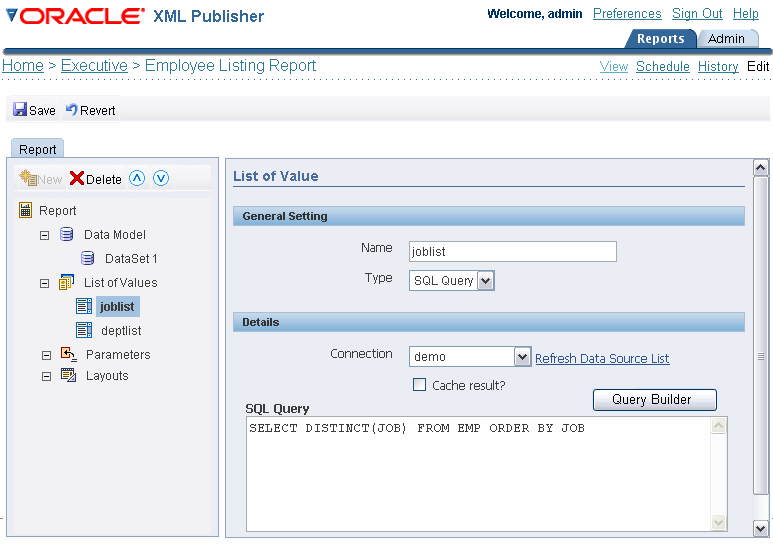
「SQL問合せ」を選択した場合
データ・ソース・リストから「接続」を選択します。
レポート・セッションの問合せの結果をキャッシュするには、「結果のキャッシュ」を選択します。
SQL問合せを入力するか、クエリー・ビルダーを使用します。クエリー・ビルダー・ユーティリティの詳細は、「クエリー・ビルダーの使用」を参照してください。
「固定データ」を選択した場合
「追加」リンクを選択して、値リストにラベルと値のペアを追加します。
「パラメータ」を選択し、「新規」アイコンを選択して、レポートのパラメータを定義します。
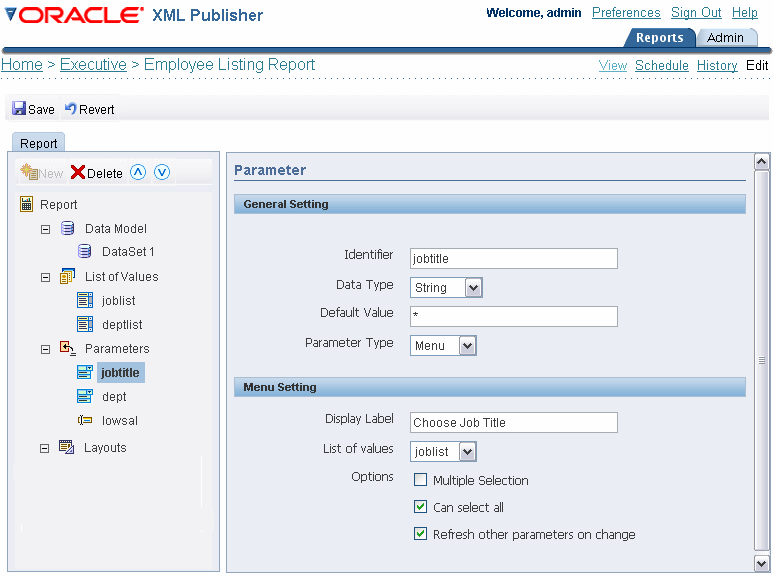
名前の「識別子」および「データ型」(文字列、整数、ブール、日付または浮動小数値)を入力します。
必要に応じて、パラメータの「デフォルト値」を入力します。「*」を入力すると、「すべて」がデフォルトとして渡されます。
注意: 「*」を使用するとNULLが渡されるため、データ・ソースで処理する必要があります。
「パラメータ・タイプ」を選択します。
テキスト: このタイプを選択すると、ユーザーはパラメータとして渡すテキスト・エントリを入力できます。パラメータの表示ラベルを入力し、テキスト・フィールド・サイズを文字数単位で入力します。
メニュー: このタイプを選択すると、値リストが表示されます。表示ラベルを入力し、前のステップで定義した値リストから選択します。次のオプションも選択できます。
複数選択: ユーザーはリストから複数のエントリを選択できます。
全選択可能: リストに「すべて」オプションが挿入されます。
変更時に他のパラメータをリフレッシュ: 部分的なページ・リフレッシュを実行して、値がこのパラメータの値に依存している他のパラメータをリフレッシュします。
日付: 日付パラメータが渡されます。日付のパラメータ・タイプを選択すると、データ型が日付に、自動的にデフォルト設定されます。次の項目を入力します。
「表示ラベル」および「テキスト・フィールド・サイズ」(文字数単位)
「日付書式文字列」
「開始日」および「終了日」
非表示: このオプションを選択すると常にデフォルト値が渡され、ユーザーは値を表示したり変更することができません。
テンプレートのアップロード
「レイアウト」を選択して、レポートのレイアウト・テンプレートを定義します。レイアウトの定義は2つのステップで行い、最初にテンプレート・ファイルをアップロードし、次にそのテンプレート・ファイルをレイアウト定義に割り当てます。
注意: レポートのテンプレートを作成するには、サンプル・データが必要です。問合せを定義した後は、「表示」リンクを選択してXMLを生成できます。「エクスポート」ボタンを選択し、ファイルをローカル・ディレクトリに保存します。RTFテンプレートを作成する場合は、このデータをTemplate Builder for Wordにロードできます。詳細は、Template Builder for Wordのオンライン・ヘルプを参照してください。
テンプレート・レイアウト・ファイルの作成方法の詳細は、「RTFテンプレートの作成」または「PDFテンプレートの作成」を参照してください。
レイアウト・テンプレート・ファイルをアップロードします。「参照」ボタンを使用してローカル・ファイル・システム内でファイルを検索し、「アップロード」を選択します。これによって、テンプレートが「テンプレート・ファイルの管理」リージョンに表示されます。このレポートで使用するテンプレートは、必要な数だけアップロードできます。

「新規」アイコンを選択して、新規テンプレートの定義を作成します。

レイアウト定義に対して「名前」を入力します。この名前は、「レポートの表示」ページの「テンプレート」リストに表示されます。
アップロードされたテンプレートのリストから、このレイアウト定義に対応する「テンプレート」ファイルを選択します。
適切なテンプレート・タイプとして、「RTF」または「PDF」を選択します。
このレイアウトに使用できる「出力フォーマット」タイプを選択します。
テンプレート・タイプが「RTF」の場合は、「すべてのフォーマット」を選択するか、必要な形式のみを選択して、使用可能な形式を制限できます。
テンプレート・タイプが「PDF」の場合は、「すべてのフォーマット」が自動的に選択されます。PDFテンプレートに対して使用できる出力タイプはPDFのみです。
注意: 使用できる出力タイプは構成ファイルを使用しても管理できます。ただし、レポート定義の設定が構成ファイルより優先されます。構成ファイルの詳細は、「サーバー構成ファイルの設定」を参照してください。
すべてのテンプレートをアップロードし、レイアウト定義を設定した後は、「レイアウト」を選択してデフォルト・テンプレートを設定します。リストには、定義したテンプレートが表示されます。
「保存」アイコンを選択してレポート定義を保存します。
コーディングせずにSQL問合せを作成するには、クエリー・ビルダーを使用します。クエリー・ビルダーを使用すると、SQLに関する最小限の知識で、データベース・オブジェクトの検索とフィルタ処理、オブジェクトと列の選択、オブジェクト間の関連の作成、および書式設定された問合せ結果の表示を行うことができます。
クエリー・ビルダー・ページには、次の3つのセクションがあります。
「オブジェクト選択」ペインには、問合せの作成に使用できるオブジェクトのリストが表示されます。表示されるのは、現在のスキーマのオブジェクトのみです。
「設計」ペインには、「オブジェクト選択」ペインから選択したオブジェクトが表示されます。
「出力」ペインでは、条件の作成、生成されたSQLの表示、または問合せ結果の表示ができます。
問合せを作成するには、次の手順を実行します。
「オブジェクト選択」ペインからオブジェクトを選択します。
オブジェクトを「設計」ペインに追加し、列を選択します。
(オプション)オブジェクト間の関連を作成します。
(オプション)問合せ条件を作成します。
問合せを実行して結果を表示します。
「オブジェクト選択」ペインでは、スキーマを選択したり、オブジェクトの検索およびフィルタ処理ができます。
「オブジェクト選択」ペインを非表示にするには、このペインと「設計」ペインの間にあるコントロール・バーを選択します。このバーを再度選択すると、ペインが表示されます。
「スキーマ」リストには、データ・ソースで使用可能なすべてのスキーマが表示されます。ただし、リスト内にアクセスできないスキーマがある場合があります。
「検索」フィールドを使用して、検索文字列を入力します。
「オブジェクト選択」ペインには、選択したスキーマの表、ビューおよびマテリアライズド・ビューがリストされます。リストからオブジェクトを選択すると、そのオブジェクトが「設計」ペインに表示されます。この「設計」ペインを使用して、選択したオブジェクトを問合せで使用する方法を識別します。
すべてのタイプの列がオブジェクトとして「設計」ペインに表示されます。列に関する次の制限に注意してください。
各問合せで選択できる列数は60以下です。
選択できるのは次の列タイプのみです。
VARCHAR2、CHAR
NUMBER
DATE、TIMESTAMP
BLOB
注意: BLOBはXMLまたはイメージである必要があります。クエリー・ビルダーで問合せを実行すると、「結果」ペインにBLOBは表示されませんが、問合せはレポート・エディタに保存されるときに正しく作成されます。
XMLType
注意: クエリー・ビルダーで問合せを実行すると、XMLTypeはNULLとして表示されます。問合せをレポート・ビルダーに保存するときは、タイプからXMLを抽出するための関数(getClobval()など)を追加する必要があります。
オブジェクトを選択します。
選択したオブジェクトが「設計」ペインに表示されます。データ型を表すアイコンが列名の横に表示されます。
問合せに含める各列のチェック・ボックスを選択します。
列を選択すると、その列が「条件」タブに表示されます。この「条件」タブの「表示」チェック・ボックスは、問合せ結果に列を含めるかどうかを制御することに注意してください。デフォルトでは、このチェック・ボックスは選択されています。
最初の20列を選択するには、オブジェクトの左上隅にある小さいアイコンをクリックし、すべてチェックを選択します。
問合せを実行して結果を表示するには、「結果」を選択します。
ヒント: 問合せは、キー・ストローク[Ctrl] + [Enter]を使用して実行することもできます。
オブジェクトを選択するときは、「設計」ペインと「結果」ペインの間にある灰色の水平線を選択してドラッグすると、ペインのサイズを変更できます。
オブジェクトを削除するには、オブジェクトの右上隅にある「削除」アイコンを選択します。
オブジェクト内の列を一時的に非表示にするには、列の表示/非表示アイコンをクリックします。
条件を使用すると、作業対象のデータをフィルタ処理して識別できます。オブジェクト内の列を選択するときは、「条件」タブで条件を指定できます。これらの属性を使用して、列別名の変更、列条件の適用、列のソート、または関数の適用を行うことができます。
問合せに含める列を選択すると、その列は個別の行として「出力」ペインに表示されます。次の表で、「条件」タブで使用可能な属性を説明します。
| 条件属性 | 説明 |
|---|---|
| 上矢印および下矢印 | 問合せ結果内の列の表示順序を制御します。 |
| 列 | 列名を表示します。 |
| 別名 | 列別名を指定します(オプション)。別名とは列名の別称です。別名は、列名をわかりやすくする場合、列名を短くする場合、またはあいまいな参照を防ぐ場合に使用します。 |
| 条件 | 条件によって、問合せのWHERE句が変更されます。列条件を指定する場合は、適切な演算子とオペランドを含める必要があります。標準のSQL条件はすべてサポートされています。次に例を示します。 >=10 ='VA' IN (SELECT dept_no FROM dept) BETWEEN SYSDATE AND SYSDATE + 15 |
| ソート・タイプ | 「ASC」(昇順)または「DESC」(降順)を選択します。 |
| ソート順 | 数値(1、2、3など)を入力して、選択した列の表示順序を指定します。 |
| 表示 | 問合せ結果に列を含める場合は、このチェック・ボックスを選択します。フィルタ処理のためにのみ列を問合せに追加する必要がある場合は、「表示」を選択する必要はありません。 たとえば、次の問合せを作成するとします。 この問合せをクエリー・ビルダーで作成する手順は、次のとおりです。
|
| 関数 | 使用可能な引数関数は次のとおりです。
|
| グループ別 | 集合関数を使用するときにグループ化の対象となる列を指定します。対象は出力に含まれる列のみです。 |
| 削除 | 列の選択を解除して、問合せから列を除外します。 |
列を選択して条件を定義すると、クエリー・ビルダーによってSQLが記述されます。
基礎となるSQLを表示するには、「SQL」タブをクリックします。
オブジェクト間の関連は、結合を作成することによって作成できます。結合によって、複数の表、ビューまたはマテリアライズド・ビューの間の関連が識別されます。
結合問合せを記述する際は、2つのオブジェクト間の関連を示す条件を指定します。この条件は結合条件と呼ばれます。結合条件によって、あるオブジェクトの行と別のオブジェクトの行を結合する方法が決まります。
クエリー・ビルダーでは、内部結合、外部結合、左結合および右結合がサポートされています。内部結合(単純結合とも呼ばれます)は、結合条件を満たす行を戻します。外部結合は、単純結合の結果を拡張します。外部結合は、結合条件を満たすすべての行を戻し、さらに、一方の表に結合条件を満たす行がない場合は、結合条件を満たす一部またはすべての行をもう一方の表から戻します。
注意: 結合条件の詳細は、『Oracle Database SQLリファレンス』を参照してください。
「設計」ペインの「結合」列を選択して、結合を手動で作成します。
「オブジェクト選択」ペインから、結合するオブジェクトを選択します。
結合する列を識別します。
列名に隣接する「結合」列を選択して、結合を作成します。「結合」列はデータ型の右側に表示されます。カーソルを適切な位置に置くと、次のヘルプ・ヒントが表示されます。
結合対象の列を選択するには、ここをクリックしてください
最初のオブジェクトに対して、適切な「結合」列を選択します。
選択すると、「結合」列が選択表示になります。「結合」列の選択を解除するには、「結合」列を再度選択するか、[Esc]を押します。
2番目のオブジェクトに対して、適切な「結合」列を選択します。
結合すると、2つの列が線で結ばれます。
問合せに含める列を選択します。結合線にカーソルを置くと、結合した結果のSQL文を表示できます。
「結果」をクリックして問合せを実行します。
問合せを作成して実行した後は、「保存」ボタンを選択してレポート・エディタに戻ります。問合せが「SQL問合せ」ボックスに表示されます。
クエリー・ビルダーからレポート・エディタに問合せを保存した後は、クエリー・ビルダーでその問合せを再度開いて編集することはできません。「SQL問合せ」ボックスで手動で編集する必要があります。
「フォルダとレポート・タスク」メニューを使用できるのは、「XML Publisher管理者」ロールまたは「XML Publisherデベロッパ」ロールを割り当てられたユーザーです。
使用可能なレポート・タスクのメニューを開くには、レポート処理アイコンを選択します。次のレポート・タスクがあります。
このレポート名を変更
このレポートをコピー
このレポートを削除
このレポートのダウンロード
注意: レポート処理メニューを表示できるのは、「XML Publisher管理者」ロールおよび「XML Publisherデベロッパ」ロールのみです。
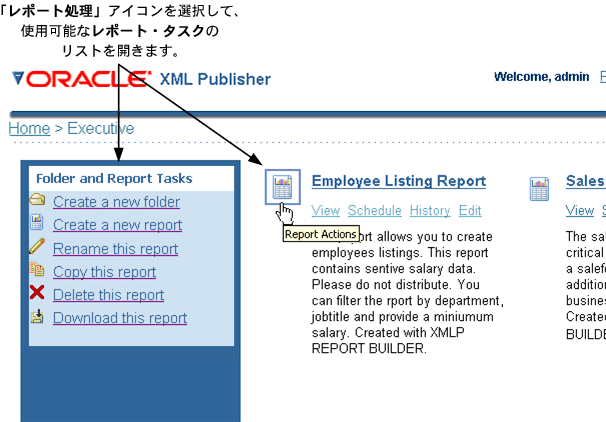
レポート名を変更する手順は、次のとおりです。
レポート・フォルダにナビゲートします。
レポート処理アイコンを選択します。これによって、「フォルダとレポート・タスク」リージョンで「このレポート名を変更」オプションが有効になります。
このオプションを選択して、テキスト・ボックスに新しいレポート名を入力します。
レポートをコピーする手順は、次のとおりです。
レポート・フォルダにナビゲートします。
レポート処理アイコンを選択します。これによって、「フォルダとレポート・タスク」リージョンで「このレポートをコピー」オプションが有効になります。
このオプションを選択して、レポートをクリップボードにコピーします。
レポートをコピーする場所にナビゲートし、「クリップボードから貼付け」を選択します。
レポートをダウンロードする手順は、次のとおりです。
レポート・フォルダにナビゲートします。
レポート処理アイコンを選択します。これによって、「フォルダとレポート・タスク」リージョンで「このレポートのダウンロード」オプションが有効になります。
このオプションを選択し、レポートをダウンロードして保存します。
注意: レポート定義はXMLファイルとしてダウンロードされます。
レポートを削除する手順は、次のとおりです。
注意: レポートを削除するには、「XML Publisherデベロッパ」ロールまたは「XML Publisher管理者」ロールを割り当てられている必要があります。
レポート・フォルダにナビゲートします。
レポート処理アイコンを選択します。これによって、「フォルダとレポート・タスク」リージョンで「このレポートを削除」オプションが有効になります。
「このレポートを削除」リンクを選択し、削除の確認を行います。
使用可能なフォルダ・タスクのメニューを拡張するには、フォルダ処理アイコンを選択します。次のフォルダ・タスクがあります。
新規フォルダを作成
このフォルダ名を変更
このフォルダをコピー
このフォルダを削除
注意: レポート処理メニューを表示できるのは、「XML Publisher管理者」ロールおよび「XML Publisherデベロッパ」ロールのみです。
注意: フォルダを作成するには、「XML Publisherデベロッパ」ロールまたは「XML Publisher管理者」ロールを割り当てられている必要があります。
新規フォルダはホーム・レベルに作成できます。フォルダ内に新規フォルダを作成する場合はそのフォルダにナビゲートします。
「フォルダとレポート・タスク」メニューから「新規フォルダを作成」を選択します。
表示されたテキスト・ボックスにフォルダ名を入力し、「作成」を選択します。

フォルダ名の変更
フォルダ・アイコンを選択して、「フォルダとレポート・タスク」メニューのすべてのフォルダ処理を表示します。

「このフォルダ名を変更」リンクを選択します。
表示されたテキスト・ボックスに新しいレポート名を入力し、「名前の変更」を選択します。
フォルダの削除
フォルダ・アイコンを選択して、「フォルダとレポート・タスク」メニューのすべてのフォルダ処理を表示します。
「このフォルダを削除」リンクを選択します。
削除の確認を行います。